
BindingNavigator பயனர் add, save, delete, go forward, go backword, etc...போன்றதுக்கு பயன்படுகிறது.

BindingNavigator buttons, labels, and textboxes போன்ற controlsகொண்டிருப்பதை கவனிக்கவும். ஒவ்வொன்றிலும் Right Click செய்து ஒவ்வொரு control propertise சேர்க்கலாம், நீக்கலாம் அல்லது சரிசெய்யலாம்.
நீங்கள் BindingNavigator ஐ சேர்க்கும் போது, கீழே உள்ள grey designer page தோற்றம்:

Example:
இந்த Example Access database இணைக்கப்பட்ட தரவுத் தளத்தை கட்டுப்படுத்த BindingNavigator ஐப் பயன்படுத்துவோம்.
Emails table கொண்ட Access database உருவாக்கவும்:
Add 2 fields: Name and Email

Connect Emails database to a visual basic program:

Open Data Sources and click on the highlighted icon above (Add New Data Source)

Next

Click on Dataset then Next

Click on New Connection...

Then click on Microsoft Access Database File, then Continue

நீங்கள் உருவாக்கிய email database ஐ சேர்க்கவும்

உங்கள் project database நகலெடுக்க விரும்பினால் நீங்கள் பார்க்கும் செய்தியைப் பெறுவீர்கள். உங்கள் local database பயன்படுத்த வேண்டாம் என்பதைக் கிளிக் செய்யவும்.


Click Next

Check Tables, then click Finish.
Now add 2 textboxes, a BindingNavigator to a form:

EmailDataSet

Then click on BindingNavigator and adjust its BindingSource to BindingSource1

இப்போது நீங்கள் உருவாக்கிய ஒவ்வொரு உரைப்பகுதியிலும் சென்று, டேட்டாபேக்ஸ் 1 க்கான பெயரைத் தங்கள் டேட்டா பைண்டிங் பண்புகளை மாற்றலாம், மேலும் Email for TextBox2

இப்போது நிரலை இயக்கவும், BindingNavigator மீது control மூலம் நீங்கள் செல்லவும் முடியும்













0 Comments